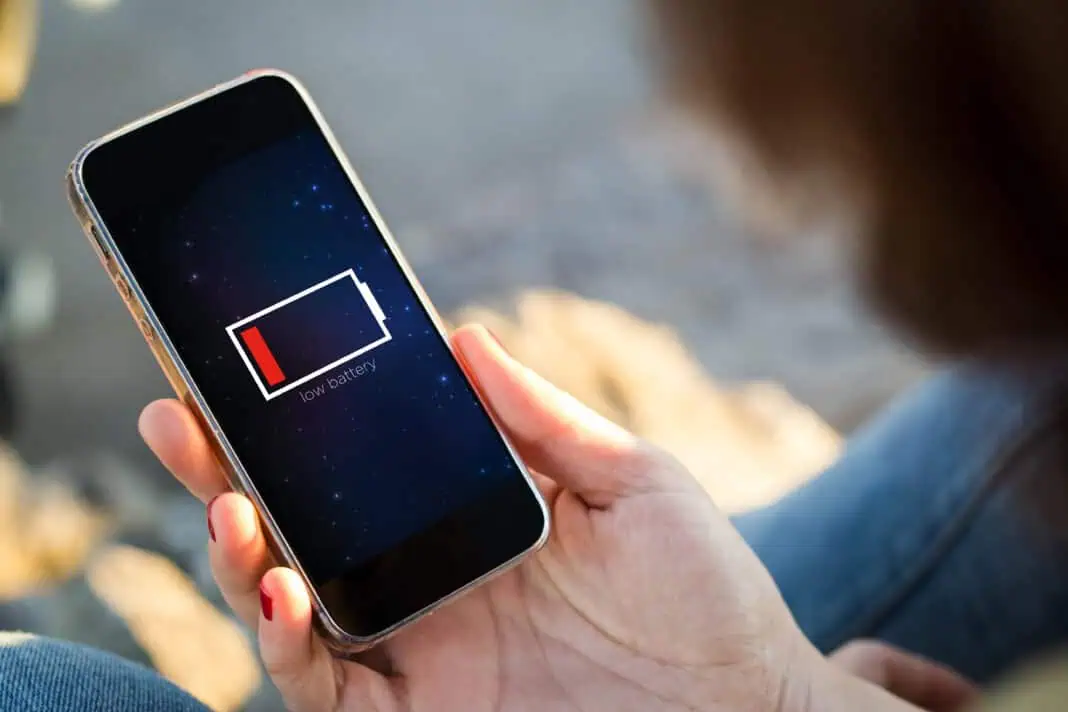Muitas pessoas não conseguem conviver com o facto de que a bateria do telemóvel não dura mais de 24 horas. No entanto a verdade é que há uma forma de aumentar a autonomia e requer apenas uns poucos ajustes. Assim que o fizer vai ter de o ligar menos ao carregador e isso é sempre uma boa notícia.
Android: altere isto e a bateria do telemóvel dura mais de 24 horas!
Colocar as aplicações não utilizadas em modo de espera
Colocar as aplicações não utilizadas em suspensão interrompe a sua atividade em segundo plano, reduzindo assim o consumo da bateria.
Para colocar uma aplicação em suspensão profunda num telemóvel Samsung Galaxy, abra a aplicação Definições e navegue até Bateria > Limites de utilização em segundo plano. Em seguida, toque em “Aplicações suspensas profundamente” para abrir a lista. Em seguida, toque no ícone “+” no canto superior direito, seleccione as aplicações que pretende adicionar assinalando os círculos ao lado das mesmas e toque em “Adicionar” no canto inferior direito.
Desativar o ecrã sempre ligado
A funcionalidade de ecrã sempre ligado mantém uma parte do ecrã ativa para mostrar as horas, as notificações e outras informações, mesmo quando o telefone está inativo. Embora conveniente, consome continuamente energia. A desativação desta funcionalidade pode reduzir o consumo da bateria, ajudando o telemóvel a durar mais tempo.
Para desativar esta funcionalidade num telemóvel Galaxy, abra a aplicação Definições, navegue até “Ecrã bloqueado e AOD” e desactive o botão de alternância junto a “Always On Display”.
Ajustar a taxa de atualização
A taxa de atualização refere-se à frequência com que o ecrã é atualizado por segundo. Taxas de atualização mais elevadas proporcionam imagens mais suaves, mas consomem mais energia da bateria. Reduzir esta frequência pode ajudar a conservar a bateria. Para ajustar a taxa de atualização num telemóvel Galaxy, abra as Definições e navegue para Ecrã > Suavidade de movimento.
Em seguida, seleccione “Padrão” se estiver definido como “Adaptativo” e toque em “Aplicar”. Isto reduzirá a taxa de atualização de 120 Hz para 60 Hz, reduzindo significativamente o consumo da bateria. No entanto, irá afetar a apresentação visual.
Utilizar o modo de poupança de energia
A ativação do modo de poupança de energia reduz o brilho do ecrã, limita a atividade em segundo plano, minimiza os efeitos visuais, desliga a vibração e o feedback tátil e desliga o ecrã sempre ligado, entre outras funcionalidades. Ao desativar estas funções, o telemóvel consome menos recursos da bateria, prolongando a sua vida útil.
Pode ativar esta funcionalidade quando utilizar o telemóvel casualmente ou quando este estiver inativo para conservar a energia da bateria. Para a ativar, abra a aplicação Definições, aceda a “Bateria” e active a “Economia de energia”. Também pode tocar em Poupança de energia para personalizar as definições, ajustando as funcionalidades que devem ser limitadas ou desactivadas de acordo com as suas necessidades.
Desativar a verificação de Wi-Fi
A pesquisa de Wi-Fi é uma funcionalidade dos telemóveis Android que procura continuamente redes Wi-Fi disponíveis, mesmo quando o Wi-Fi está desligado. Embora melhore a precisão dos serviços baseados na localização, esta pesquisa constante pode esgotar a bateria. Se a desativar, pára a pesquisa em segundo plano, reduzindo assim o consumo da bateria.
Para desativar esta funcionalidade num telemóvel Galaxy, abra a aplicação Definições, aceda a Localização > Serviços de localização e desactive o botão de alternância junto a “Pesquisa de Wi-Fi”.
Otimizar a utilização da bateria para aplicações que consomem muita energia
Algumas aplicações consomem muito mais bateria do que outras. Identificar estas aplicações que consomem muita bateria e ajustar as respectivas definições pode reduzir o consumo de energia. Por exemplo, pode colocar uma aplicação que consome muita energia em modo de suspensão profunda, se ainda não o estiver, deixar de receber notificações, limitar o tempo de ecrã ou desativar definições desnecessárias, como a localização constante.
Para encontrar as aplicações que estão a drenar a bateria do seu telemóvel Galaxy, abra a aplicação Definições e aceda a Cuidados com o dispositivo > Bateria. Desloque-se para baixo para ver quais as aplicações ou funcionalidades que consomem mais bateria.